在Word文档中,可以使用各种工具编辑文本文档,提高了文本文档的编辑效率。有时候你需要用Word来调整文档中项目符号的颜色,却不知道在哪里设置。为了让小伙伴们更快的解决问题,下面小编就和大家分享一下设置方法。-1字实用程序V2.0正式版
2.进入Word页面后,我们将打开& ldquo先在这一页。开始& rdquo& ldquo在工具栏中;项目符号& rdquo工具。

3.在项目符号下拉列表中,我们单击打开& ldquo定义新项目符号& rdquo选项。

4.进入定义新项目符号的页面后,我们单击打开& ldquo字体& rdquo选项。

5.进入字体设置页面后,我们会打开这个页面中的字体颜色选项,然后从下拉列表中选择一种颜色,最后点击确定。

 小白号
小白号
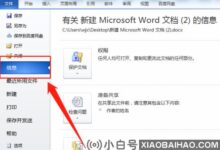



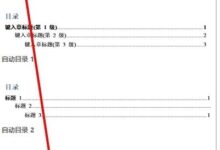

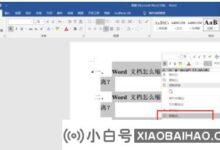





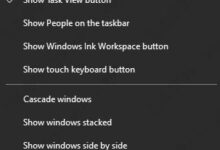



评论前必须登录!
注册